- مؤلف Lauren Nevill [email protected].
- Public 2023-12-16 18:49.
- آخر تعديل 2025-01-23 15:16.
Yandex. Mail هي إحدى أشهر خدمات البريد في روسيا. بمساعدتها ، يمكنك تبادل رسائل البريد الإلكتروني وتنفيذ العمليات مع الرسائل المستلمة مباشرة من خلال واجهة الموارد. تتمثل إحدى الوظائف الأساسية للخدمة في القدرة على حذف رسالة مستلمة بحيث لا تشغل مساحة على مساحة الملف التي خصصتها Yandex لتخزين البريد.
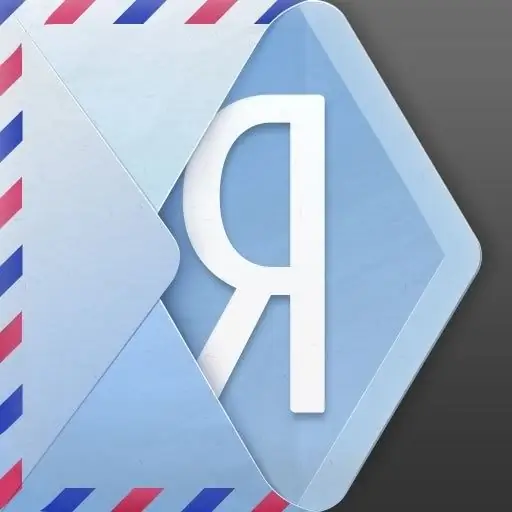
تعليمات
الخطوة 1
يتم إجراء الحذف الأساسي للبريد على المورد باستخدام الزر المقابل في الواجهة. للوصول إلى حذف رسائل البريد الإلكتروني ، قم بتسجيل الدخول إلى حساب الخدمة بالانتقال إلى صفحته الرئيسية وإدخال اسم المستخدم وكلمة المرور الخاصين بك.
الخطوة 2
انقر على رابط "البريد الوارد" الموجود على الجانب الأيسر من نافذة الصفحة. انقر بزر الماوس الأيسر على اسم الحرف الذي ستقوم بحذفه. في النافذة التي تظهر ، اقرأ نص هذه الرسالة وتأكد من رغبتك في حذفها ، ثم انقر فوق الزر المقابل الموجود أعلى الصفحة.
الخطوه 3
لحذف عدة رسائل بريد إلكتروني في وقت واحد ، ارجع إلى دليل "البريد الوارد". بالنقر على زر الفأرة الأيسر ، ضع علامة اختيار أمام كل حرف تريد محوه ، في المنطقة المقابلة على الصفحة. بعد تحديد الأحرف غير الضرورية ، انقر فوق الزر "حذف".
الخطوة 4
يتم وضع جميع الرسائل المحذوفة من الرسائل الواردة مؤقتًا في دليل "العناصر المحذوفة" ، الموجود أيضًا على الجانب الأيسر من قائمة واجهة الخدمة. لمسح الرسائل المرسلة إلى هذا الدليل نهائيًا ، انقر فوق الزر باستخدام عصا المكنسة ، والتي توجد أيضًا في الجزء الأيسر من النافذة في عنصر القائمة "العناصر المحذوفة". قم بتأكيد عملية مسح هذا الدليل بالنقر فوق الزر "مسح". سيؤدي هذا الإجراء إلى حذف الرسائل تمامًا من الخادم دون إمكانية استردادها.
الخطوة الخامسة
تجدر الإشارة إلى أن جميع الرسائل الموضوعة في مجلد "العناصر المحذوفة" يتم مسحها تلقائيًا بعد 7 أيام. وبالتالي ، إذا نسيت تفريغ هذا المجلد لسبب ما ، فسيتم تنظيفه تلقائيًا بعد 7 أيام من حذف الرسالة.
الخطوة 6
يمكن أيضًا حذف الرسائل الموجودة في مجلد "الرسائل غير المرغوب فيها" نهائيًا. للقيام بذلك ، ما عليك سوى تحديدها والنقر فوق الزر "مسح" المتاح في اللوحة العلوية لواجهة إدارة البريد الإلكتروني. بخلاف الرسائل الموجودة في فئة البريد الوارد ، يتم حذف الرسائل من مجلد البريد العشوائي على الفور من النظام إلى الأبد.






